1、在Windows10桌面,右键点击桌面左下角的开始按钮,在弹出菜单中依次点击“开始/Windows系统 /控制面板”菜单项。
2、这时就会打开Windows10的控制面板窗口,点击窗口中的“Windows Defender防火墙”图标。
3、在打开的窗口中,点击左侧边栏的“更改通知设置”菜单项。
4、在右侧的窗口中找到“Windows Defender防火墙阻止新应用时通知我”一项,并把其前面的勾选去掉就可以了。
上述就是win10关闭弹出安全中心弹出提示操作方法了
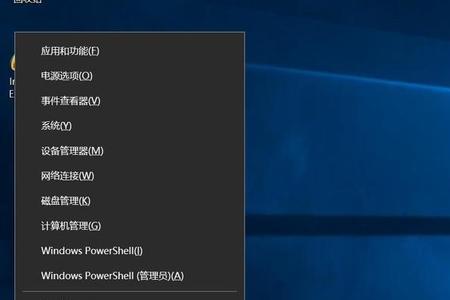
原创 | 2022-11-14 12:56:53 |浏览:1.6万
1、在Windows10桌面,右键点击桌面左下角的开始按钮,在弹出菜单中依次点击“开始/Windows系统 /控制面板”菜单项。
2、这时就会打开Windows10的控制面板窗口,点击窗口中的“Windows Defender防火墙”图标。
3、在打开的窗口中,点击左侧边栏的“更改通知设置”菜单项。
4、在右侧的窗口中找到“Windows Defender防火墙阻止新应用时通知我”一项,并把其前面的勾选去掉就可以了。
上述就是win10关闭弹出安全中心弹出提示操作方法了
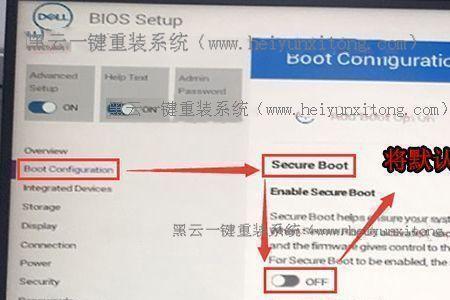
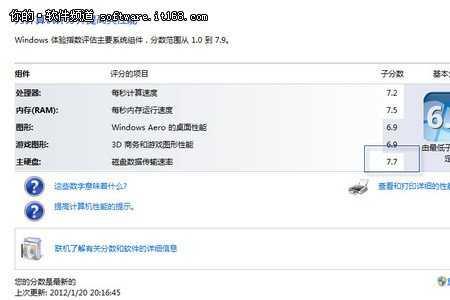
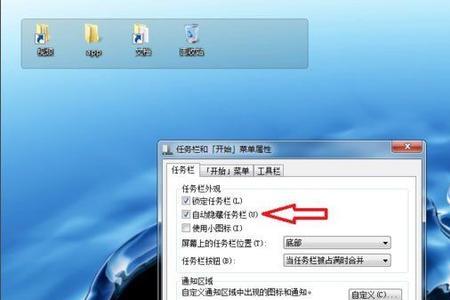
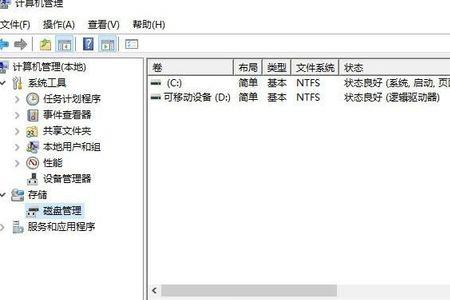
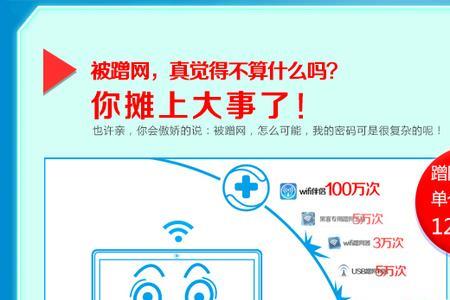
Copyright 2005-2020 www.kxting.com 版权所有 |  湘ICP备2023022655号
湘ICP备2023022655号
声明: 本站所有内容均只可用于学习参考,信息与图片素材来源于互联网,如内容侵权与违规,请与本站联系,将在三个工作日内处理,联系邮箱:47085,1089@qq.com